本製品の操作パネルを使ってスキャンしたデータをパソコンに転送する
本製品の操作パネルを使ってスキャンしたデータをパソコンに転送することができます。
スキャンしたデータをパソコンに転送する前に、次のことを確認してください。
-
スキャナードライバーがインストールされている
スキャナードライバーがインストールされていない場合は、ウェブページからスキャナードライバーをインストールしてください。
-
本製品とパソコンが正しく接続されている
本製品とパソコンが正しく接続されていることを確認してください。
プリンターが動作しているときや、パソコンがスリープモードまたはスタンバイモードのときにUSB ケーブルを抜き差ししないでください。
LAN接続でスキャンを行う場合は、LAN接続でスキャンを行う準備ができていることを確認してください。
-
パソコンへの転送先やファイル名を、Canon IJ Scan Utility(キヤノン・アイジェイ・スキャン・ユーティリティ)で指定している
パソコンの転送先やファイル名などをCanon IJ Scan Utilityで設定することができます。Canon IJ Scan Utilityの設定については、以下を参照してください。
-
[ホーム]画面から
 [スキャン]を選ぶ
[スキャン]を選ぶ- USB接続されているパソコンに転送する場合:
-
スキャン待機画面が表示されます。
-
手順3に進んでください。
-
保存/転送先を選択する画面が表示された場合は、[パソコン]を選んでOKボタンを押し、[ローカル(USB接続)]を選んでOKボタンを押してください。スキャン待機画面が表示されます。
- LAN接続されているパソコンに転送する場合:
-
保存/転送先を選択する画面が表示されます。
-
ローカル(USB接続)のパソコンへ転送する設定のスキャン待機画面が表示された場合は、ファンクションボタン(左)を押して、保存/転送先を選択する画面を表示させてください。
-
以下の手順で、転送先を選びます。
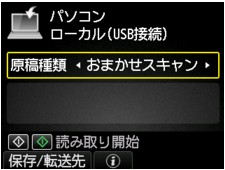
 参考
参考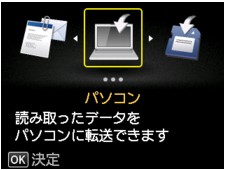
 参考
参考-
 [パソコン]を選び、OKボタンを押します。
[パソコン]を選び、OKボタンを押します。 -

 ボタンで転送先を選び、OKボタンを押します。
ボタンで転送先を選び、OKボタンを押します。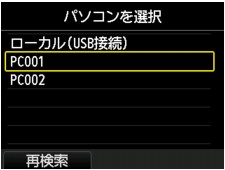
スキャン待機画面が表示されます。
 参考
参考-
転送先のパソコンを選ぶ画面で[ローカル(USB接続)]を選ぶと、USB接続されているパソコンにデータが転送されます。
-
WSD(Windows 8、Windows 7およびWindows Vistaがサポートするネットワークプロトコルの一つ)を利用して、パソコンにスキャンしたデータを転送する場合は、[本体設定]の[LAN設定]の[その他の設定]の[WSD設定]で、[本機からのWSDスキャン]を[有効]にしてください。
ファンクションボタン(左)を押すと、接続されているパソコンを再検索します。
-
-

 ボタンで原稿の種類を選ぶ
ボタンで原稿の種類を選ぶ 参考
参考-
WSDを利用して検索したパソコンを転送先に選んだ場合は、原稿の種類を選ぶことはできません。
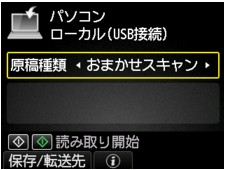
- おまかせスキャン
-
USB接続時のみ表示されます。
-
原稿の種類を自動で判別して、最適な読取サイズや解像度、データ形式で転送します。
 重要
重要-
スキャンしたデータの保存/転送先がUSB接続のパソコンのときのみ選択することができます。
-
スキャンする原稿の種類に合わせて正しく原稿をセットしてください。正しくセットしないと、原稿によっては正しくスキャンできない場合があります。
原稿をセットする方法については、以下を参照してください。
-
写真、はがき、名刺、雑誌、新聞、文書、BD/DVD/CDをスキャンすることができます。
-
次のような原稿は正しくスキャンすることができません。
-
A4サイズの写真
-
2L判(127 mm×178 mm、5 inches×7 inches)より小さいサイズの文書原稿(例、文庫本の背表紙を切り落とした原稿など)
-
下地が白く、紙質が薄い原稿
-
パノラマ写真などの細長い原稿
-
- 文書
-
原稿台ガラスにある原稿を[読取設定]で設定した内容で、文書データとしてスキャンします。
- 写真
-
原稿台ガラスにある原稿を[読取設定]で設定した内容で、写真データとしてスキャンします。
-
-
必要に応じてファンクションボタン(右)を押して、各項目を設定する
-
 参考
参考-
ファンクションボタン(中央)を押しても、原稿のセットのしかたを確認することができます。
-
-
カラーでスキャンをする場合はカラーボタンを押し、白黒でスキャンをする場合はモノクロボタンを押す
 参考
参考-
WSDを利用してパソコンにデータを転送する場合は、カラーボタンを押してください。
-
読取設定の[データ形式]で[JPEG]または[TIFF]を選んだ場合:
スキャンが開始され、パソコンにスキャンしたデータが転送されます。
-
読取設定の[データ形式]で[PDF]または[高圧縮PDF]を選んだ場合:
スキャン終了後にスキャン続行の確認画面が表示されます。
続けてスキャンを行う場合は、次の原稿を原稿台ガラスにセットしてスキャンを開始してください。
スキャンを終了する場合は、ファンクションボタン(左)を押してください。スキャンしたデータがひとつのPDFとしてパソコンに転送されます。
スキャンしたデータはCanon IJ Scan Utilityで設定されている保存先やファイル名に従ってパソコンに転送されます。
スキャン終了後、原稿台ガラスから原稿を取り出してください。
 重要
重要-
[おまかせスキャン]を選んでうまくスキャンできない場合は、実際の原稿に合わせて手順3で[文書]または[写真]を選び、手順4でサイズなどを設定してください。
-
詳細な設定をしてスキャンしたい場合、または、原稿をスキャンしたあとで画像の補正や印刷を行いたい場合は:
パソコンからMy Image Gardenを使って原稿をスキャンすると、My Image Gardenのメニューから画像補正やトリミングなどが行えます。
さらに、本製品に対応しているアプリケーションソフトを使った加工や印刷など、スキャンした画像を活用するためのメニューも用意されています。




